- Autore Abigail Brown [email protected].
- Public 2024-01-07 19:04.
- Ultima modifica 2025-01-24 12:13.
Un errore 404 è un codice di stato HTTP che significa che la pagina che stavi cercando di raggiungere su un sito Web non è stata trovata sul loro server.
Per essere chiari, l'errore indica che mentre il server stesso è raggiungibile, la pagina specifica che mostra l'errore non lo è.
404 I messaggi di errore Non trovato vengono spesso personalizzati dai singoli siti web. Quindi, tieni presente che l'errore potrebbe apparire in qualsiasi modo immaginabile a seconda del sito Web da cui viene mostrato.
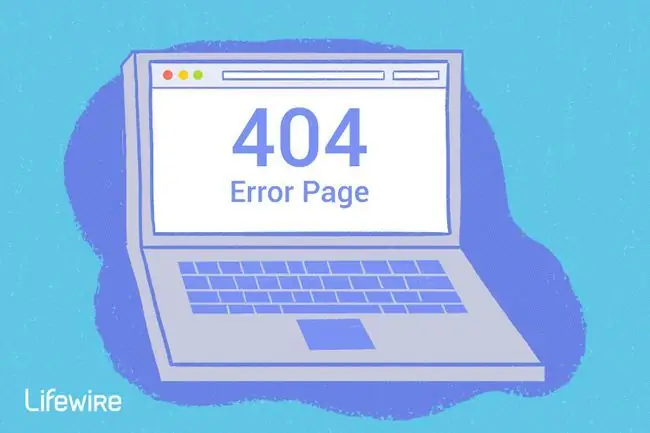
Come potresti vedere l'errore 404
Ecco alcuni modi comuni in cui potresti visualizzare l'errore HTTP 404:
- 404 Errore
- 404 Non trovato
- Errore 404
- L'URL richiesto non è stato trovato su questo server
- HTTP 404
- Errore 404 non trovato
- 404 File o directory non trovati
- HTTP 404 non trovato
- 404 Pagina non trovata
- Errore 404. Impossibile trovare la pagina che stai cercando.
Questi messaggi di errore possono apparire in qualsiasi browser o sistema operativo. La maggior parte viene visualizzata all'interno della finestra del browser proprio come fanno le pagine web.
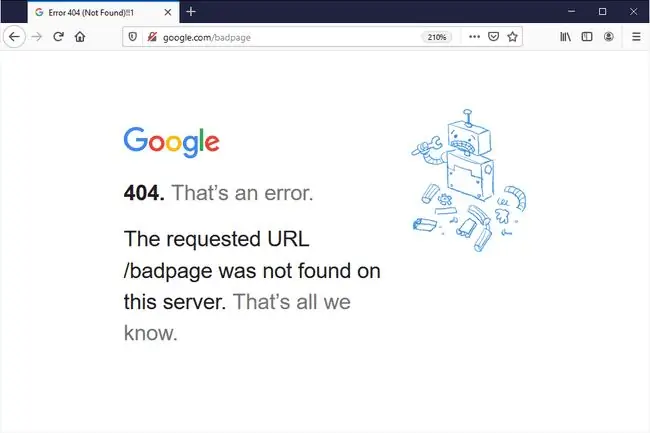
In Internet Explorer, il messaggio La pagina web non può essere trovata di solito indica un errore HTTP 404 ma un errore 400 Bad Request è un' altra possibilità. Puoi controllare a quale errore si riferisce IE controllando 404 o 400 nella barra del titolo.
404 errori ricevuti durante l'apertura di collegamenti tramite applicazioni Microsoft Office generano un messaggio Il sito Internet segnala che l'elemento richiesto non è stato trovato (HTTP/1.0 404) all'interno del programma MS Office.
Quando Windows Update ne produce uno, viene visualizzato come codice 0x80244019 o come messaggio WU_E_PT_HTTP_STATUS_NOT_FOUND.
Causa degli errori HTTP 404
Tecnicamente, un errore 404 è un errore lato client, il che implica che è stato un tuo errore, o perché hai digitato l'URL in modo errato o perché la pagina è stata spostata o rimossa dal sito web e avresti dovuto saperlo.
Un' altra possibilità è se un sito web ha spostato una pagina o una risorsa ma lo ha fatto senza reindirizzare il vecchio URL a quello nuovo. Quando ciò accade, riceverai un errore 404 invece di essere indirizzato automaticamente alla nuova pagina.
I server Web Microsoft IIS a volte forniscono informazioni più specifiche sulla causa degli errori 404 Not Found aggiungendo un numero dopo il 404, come in HTTP Error 404.3-Not Found, che significa restrizione del tipo MIME.
Come risolvere l'errore 404 non trovato
-
Riprova la pagina web premendo F5, facendo clic/toccando il pulsante di aggiornamento/ricarica o riprovando l'URL dalla barra degli indirizzi.
L'errore 404 Non trovato potrebbe apparire per diversi motivi anche se non esiste alcun problema reale, quindi a volte un semplice aggiornamento carica spesso la pagina che stavi cercando.
-
Controlla la presenza di errori nell'URL. Spesso questo errore viene visualizzato perché l'URL è stato digitato in modo errato o il collegamento selezionato punta all'URL errato.
-
Sposta un livello di directory alla volta nell'URL finché non trovi qualcosa.
Ad esempio, se www.web.com/a/b/c.htm ti ha dato l'errore 404 Non trovato, passa a www. web.com/a/b/ Se non ottieni nulla qui (o un errore), vai su www.web.com/a/ Questo dovrebbe portarti verso quello che stai cercando o almeno conferma che non è più disponibile.
Se ti sei spostato fino alla home page del sito web, prova a eseguire una ricerca per le informazioni che stai cercando. Se il sito non ha una funzione di ricerca, prova a navigare fino alla pagina che desideri utilizzando i link di categoria per approfondire il sito.
-
Cerca la pagina da un popolare motore di ricerca. È possibile che tu abbia semplicemente l'URL completamente sbagliato, nel qual caso una rapida ricerca su Google o Bing dovrebbe portarti dove vuoi andare.
Se trovi la pagina che stavi cercando, aggiorna il tuo segnalibro o preferito per evitare l'errore HTTP 404 in futuro.
-
Svuota la cache del browser se hai qualche indicazione che il messaggio 404 potrebbe essere solo tuo. Ad esempio, se riesci a raggiungere l'URL dal tuo telefono ma non dal tuo tablet, potrebbe essere utile svuotare la cache sul browser del tuo tablet.
Potresti anche considerare di cancellare i cookie del tuo browser o almeno quelli coinvolti nel sito web in questione se lo svuotamento della cache non ha funzionato.
-
Cambia i server DNS utilizzati dal tuo computer, ma di solito solo se un intero sito web ti dà un errore 404, specialmente se il sito web è disponibile per quelli su altre reti (ad esempio, la tua rete di telefonia mobile o un amico in un' altra città).
404s su un intero sito web non è particolarmente comune a meno che il tuo ISP o il tuo governo filtri/censurano i siti web. Indipendentemente dal motivo, se dovesse accadere, provare un altro set di server DNS è un buon passo da compiere. Consulta il nostro elenco di server DNS pubblici e gratuiti per alcune alternative e istruzioni su come farlo.
-
Contatta direttamente il sito web. Se hanno rimosso la pagina che stai cercando, l'errore 404 è completamente legittimo e dovrebbero essere in grado di dirtelo. Se hanno spostato la pagina e generano errori invece di reindirizzare i visitatori alla nuova pagina, saranno felici di ricevere tue notizie in modo che possano risolverlo.
Se sospetti che tutti ricevano un errore 404 per questo sito, ma non sei sicuro, un rapido controllo su Twitter potrebbe aiutarti a chiarirlo. Tutto quello che devi fare è cercare su Twitter websitedown, come in facebookdown o youtubedown. Gli utenti di Twitter sono solitamente i primi a iniziare a parlare di un'interruzione del sito web. Scopri come capire se un sito Web è inattivo per tutti o solo per te per ulteriore aiuto.
- Finalmente, se tutto il resto fallisce, aspetta. No, non è divertente, ma potrebbe essere la tua unica linea d'azione, soprattutto se sei sicuro che l'errore 404 non dovrebbe verificarsi (ad esempio, la pagina dovrebbe essere davvero all'URL che hai e altri hanno lo stesso problema e lo trovo ugualmente strano).
Puoi trovare 404 errori sul tuo sito web attraverso strumenti come DeadLinkChecker.com e ATOMSEO.
Errori simili all'errore 404
Alcuni altri messaggi di errore lato client relativi all'errore 404 Non trovato includono 400 Richiesta non valida, 401 Non autorizzata, 403 Proibita e 408 Timeout richiesta.
Esistono anche diversi codici di stato HTTP lato server, come il popolare 500 Internal Server Error. Puoi vederli tutti nel nostro elenco Errori del codice di stato
Domande frequenti
Come posso correggere i messaggi di errore 404 sul mio sito web?
Se sei a conoscenza di pagine del tuo sito web con link interrotti, reindirizzali o correggili. Se viene visualizzato un errore 404 a causa di una pagina eliminata, valuta la possibilità di ripristinarla o reindirizzarla a contenuti nuovi e correlati.
Come posso correggere l'errore 404 su WordPress?
Se usi WordPress, spesso vengono visualizzati 404 errori a causa di conflitti di reindirizzamento o problemi di permalink. Correggi i collegamenti interrotti per singole pagine o post. Visita la dashboard di WordPress e aggiorna le impostazioni del permalink se si tratta di un problema a livello di sito.






